使用GIMP+GAP來製作GIF
要做的是這個,素材取自網路

這是根據之前電影『涼宮春日的消失』上映前在網路上看到的一張GIF圖片內容重製的
『Move Path(補間動畫)』的詳細操作參考 GIMP 補間動畫
frame_000001.xcf 這是上圖所使用的各個元件,有興趣的人也可以下載製作看看
開啟frame_000001.xcf,之後再新增一個440x100的空白圖檔,並將它存成xcf檔
檔名必須包含數字如a0001.xcf,因為待會會根據此檔名產生一序列暫存的工作檔
所以最好是另開一工作資料夾存之(有用RAM Disk的更好)
在a0001.xcf的視窗,『Video』->『Duplicate Frames ...』
複製出我們所需要的影格數,大約即可,後續如有需要,可在需要複製的影格處做此步驟
接著決定要用哪個素材用幾個影格做什麼步驟後,如下圖是要做淡入
『Video』->『Move Path』開啟對話框
將第一控制點的Opacity調成0後按『Add Point』加入第二控制點
最後再用『Frames Modify(修改影格) ...』為最後那兩段動作加動態模糊的濾鏡
這邊用的是GIMP 2.8+GAP的版本,可套用的濾鏡較多
GIMP2.10+GAP的版本裡『Frames Modify(修改影格) ...』沒有動態模糊濾鏡(※可以將GIMP2.8內建的blur-motion.exe複製到GIMP2.10的plug-ins資料夾裡,即可使用動態模糊濾鏡,如果是2025/02/16以後下載GIMP 2.10.38 Portable免安裝版本 或 GIMP 2.10.38 擴充包則已包含在內)
決定要套用濾鏡的影格範圍,Layer Pattern中是設定要套用此濾鏡的圖層
0是指最上層,可同時設定多個圖層,以逗號分開
選擇要套用的濾鏡,這邊要用的是動態模糊調整起始影格要模糊的參數按『Continue』繼續
調整結束影格的模糊參數按『Continue』繼續後就會補完濾鏡到所選的影格範圍
完成後,『Video』->『Frames to Image ...』將影格檔案轉成多圖層單一檔案
也就是可以存成動態GIF檔
如果需要改變各別影格的時間,可以如下圖編輯括弧內的xxx ms『濾鏡』->『動畫』->『播放』滿意之後
『濾鏡』->『動畫』->『動畫優化』後,就可以將檔案匯出成GIF檔了


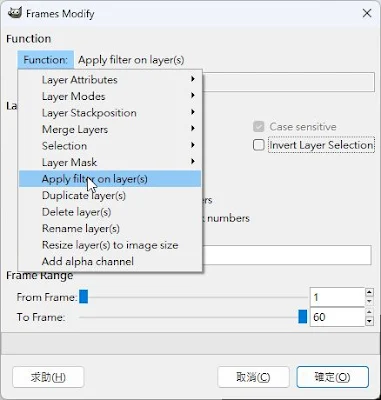








沒有留言:
張貼留言